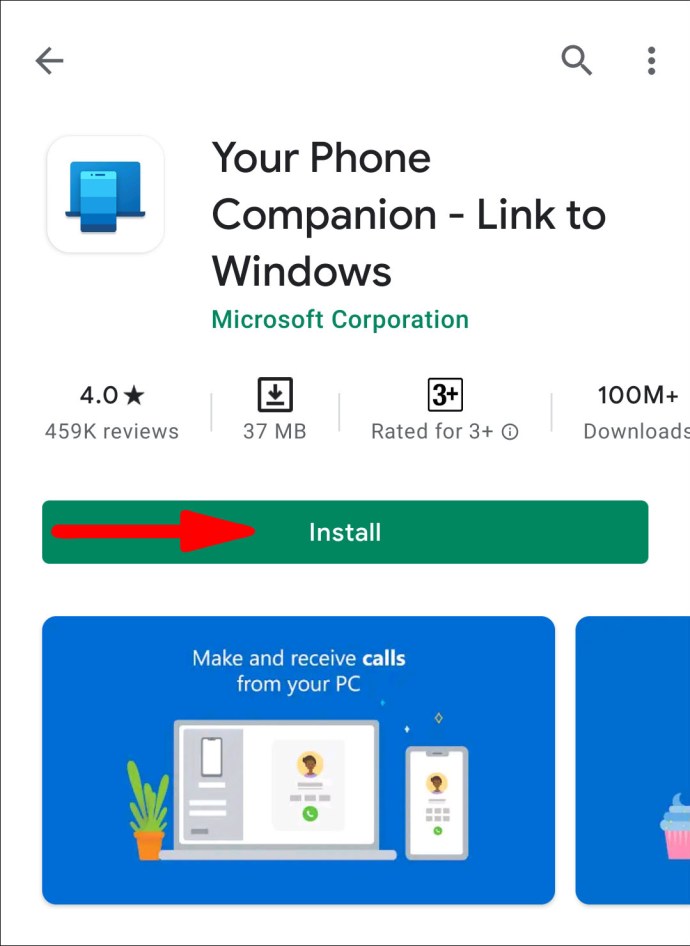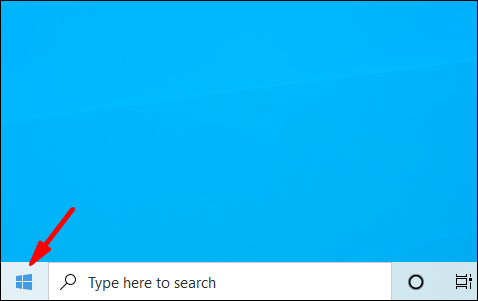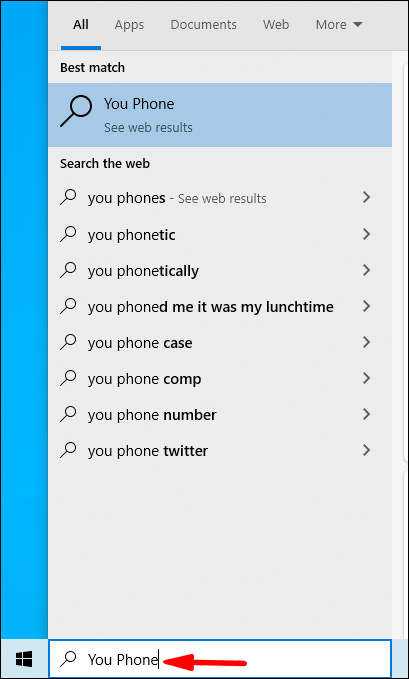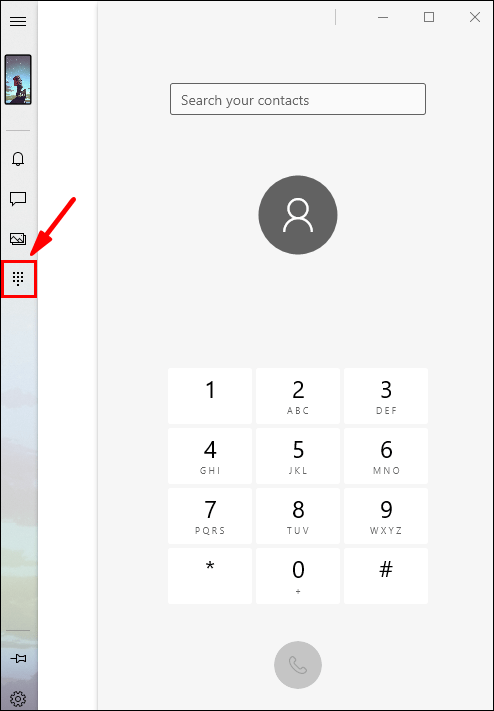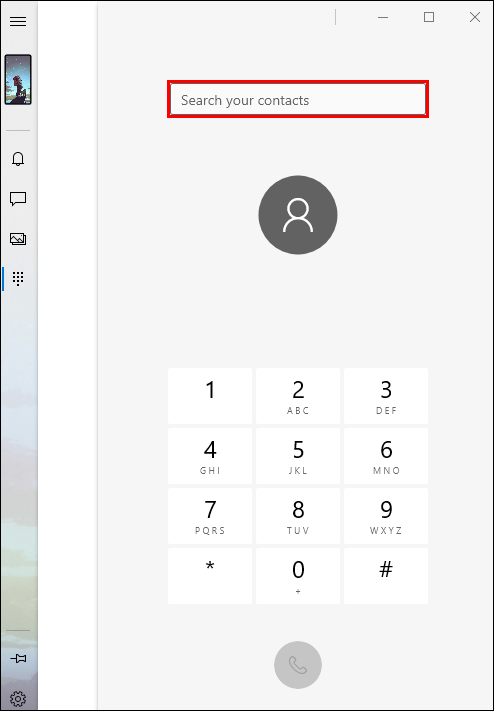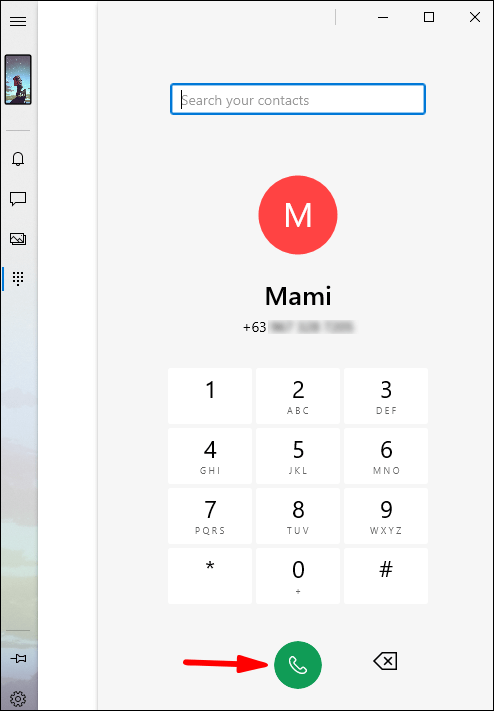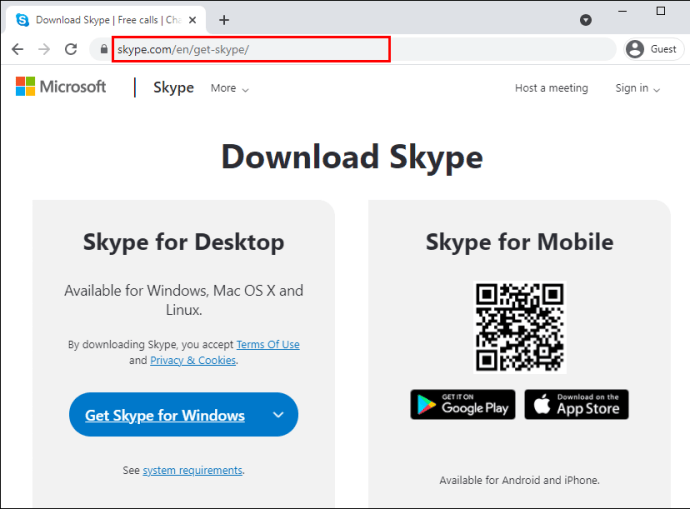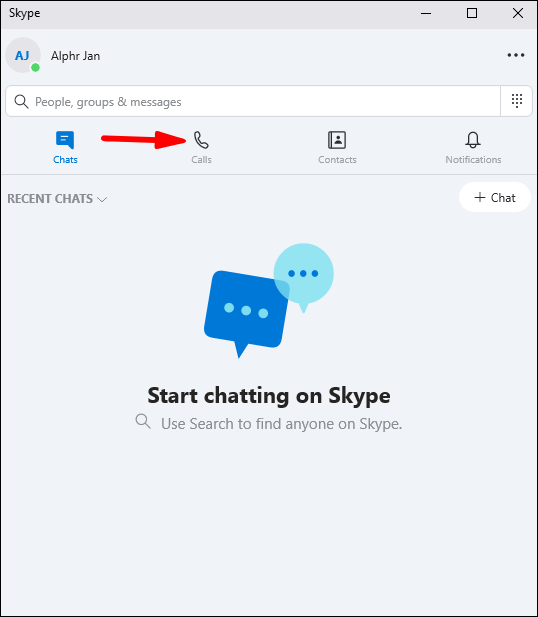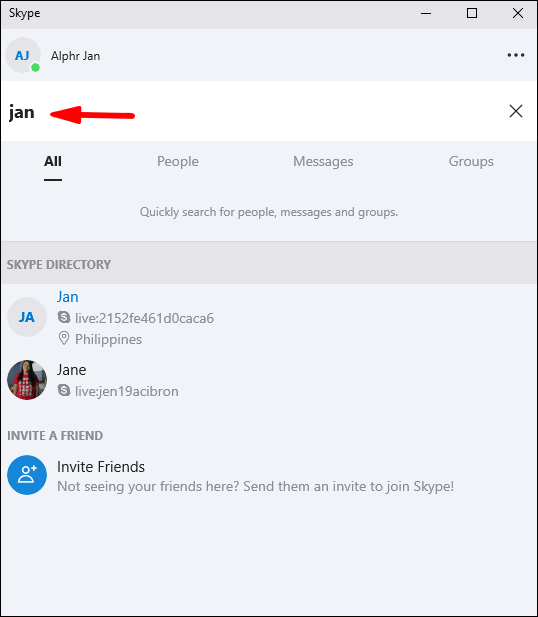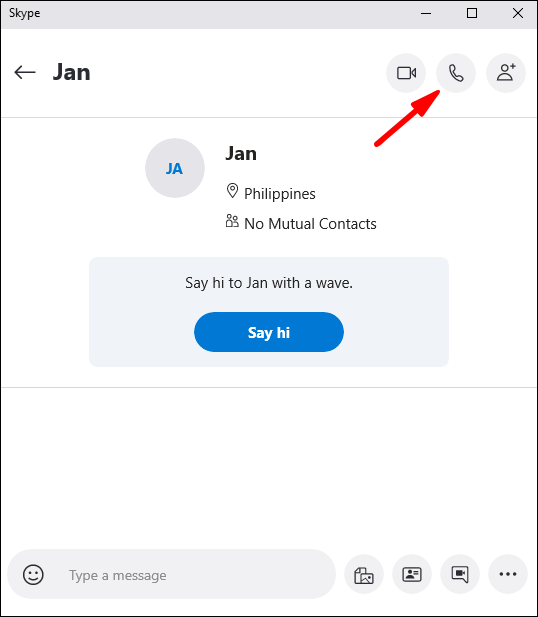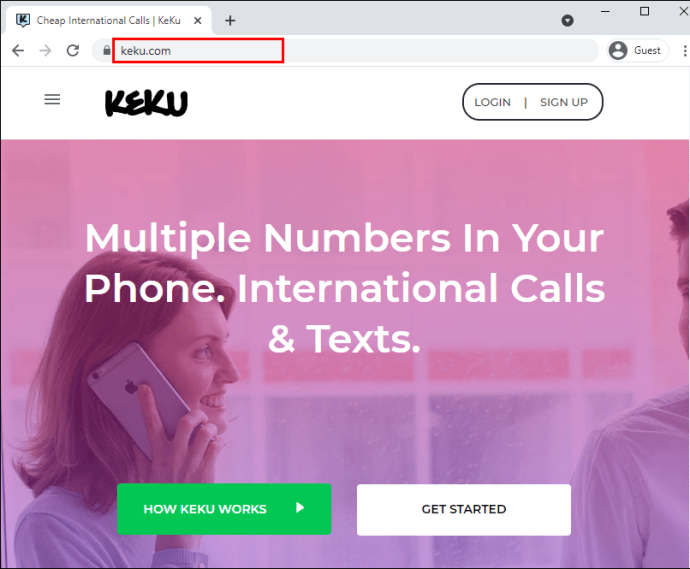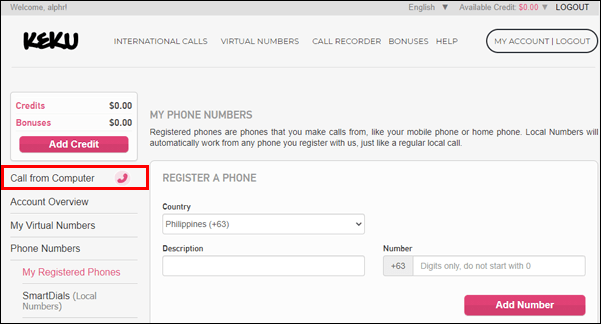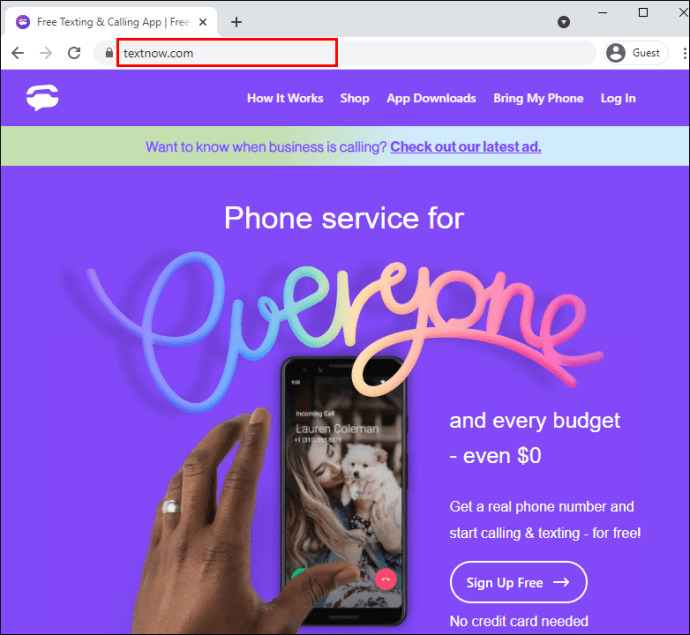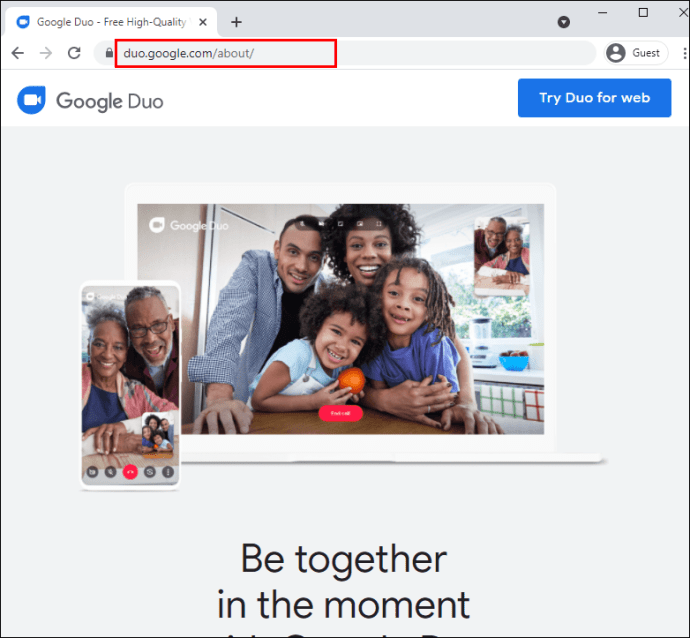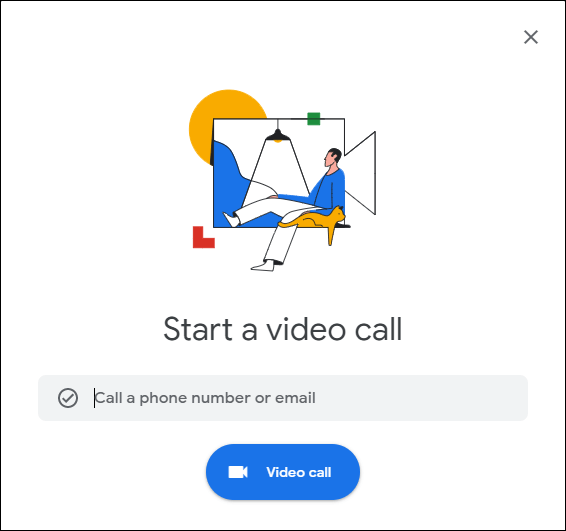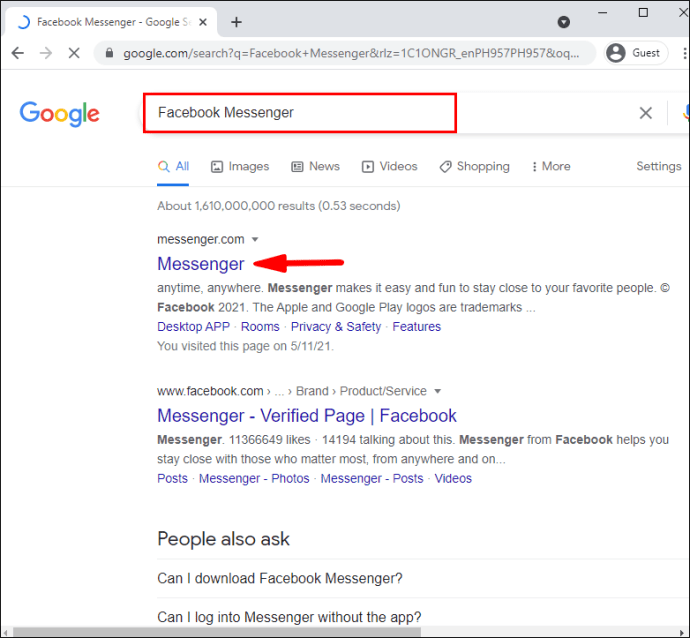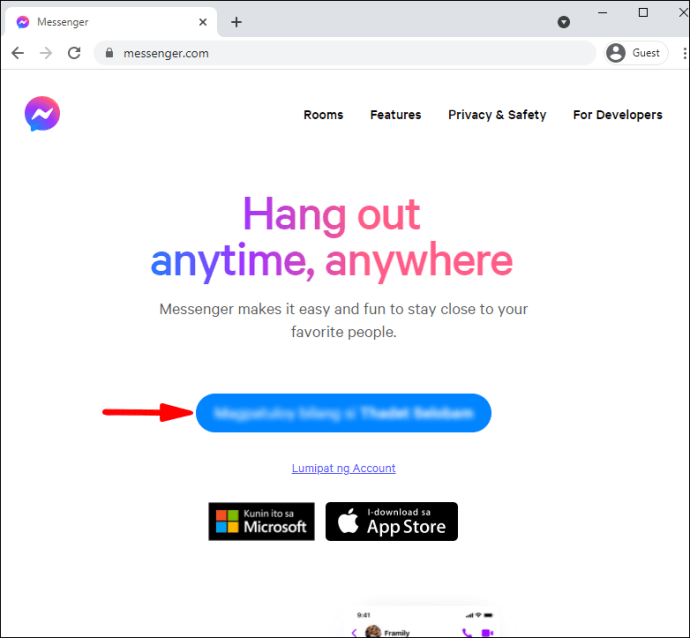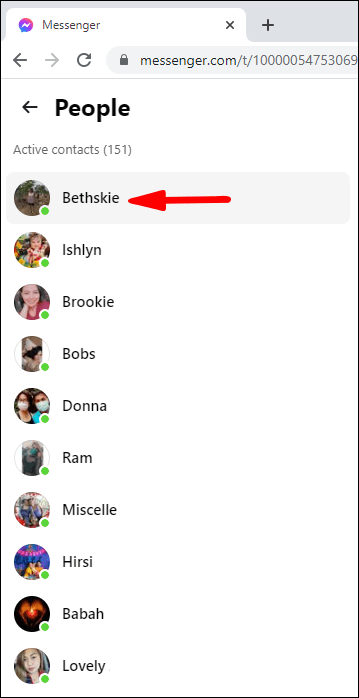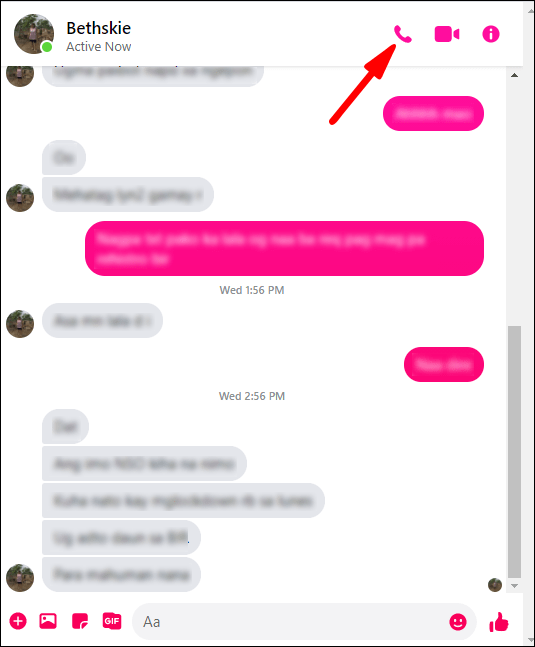La technologie moderne nous a permis de rester en contact avec des gens dans différentes parties du monde. En quelques clics, vous pouvez appeler ou envoyer un SMS à quelqu'un qui vit dans une autre partie de la planète. Vous pouvez utiliser votre téléphone pour cela, ou vous pouvez utiliser votre PC. Si vous vous demandez comment passer un appel depuis un PC, assurez-vous de lire ce guide.

Comment passer un appel depuis un PC ?
Il existe différentes applications que vous pouvez utiliser pour passer des appels depuis votre ordinateur portable ou de bureau. Mais, il y a certaines exigences générales et l'équipement dont vous aurez besoin pour rendre cela possible.
Tout d'abord, vous devez disposer d'une connexion Internet stable. Si votre connexion n'est pas stable, vous aurez des problèmes de coupure d'appels ou vous ne pourrez pas du tout passer d'appels.
Ensuite, vous aurez également besoin d'écouteurs ou d'écouteurs. La plupart des ordinateurs portables ont un microphone intégré. Cependant, ce microphone n'est généralement pas aussi bon que celui de votre casque, car celui-ci est plus proche de votre bouche. En ce qui concerne les ordinateurs de bureau, ils n'ont généralement pas de microphone intégré, donc dans ce cas, des écouteurs ou des écouteurs sont essentiels.
Certaines applications nécessitent que vous ayez un numéro de téléphone ; d'autres vous attribueront un numéro de téléphone une fois que vous vous serez connecté. Cela dépend de l'application que vous choisissez.
Configuration de votre équipement
Avant d'accéder aux applications que vous pouvez utiliser pour passer des appels depuis votre PC, assurez-vous de vérifier votre équipement et de configurer votre casque/écouteurs. Vérifiez votre connexion Internet et si vos écouteurs/casque sont correctement connectés via Bluetooth ou par câble. Assurez-vous que "Microphone externe" (ou le nom de votre casque/écouteurs) est sélectionné dans votre paramètre Son.
Si vous voulez être sûr à 100% que votre équipement est prêt à fonctionner, vous pouvez tester votre microphone avant de passer un appel.
Non pas que vous ayez configuré votre équipement, jetons un coup d'œil à certaines des applications les plus populaires pour passer des appels depuis un PC.
Applications pour passer des appels depuis un PC
FaceTime
Si vous possédez un Mac et un iPhone, c'est une excellente option. Vous pouvez passer des appels depuis votre iPhone via votre appareil Mac. Cependant, il s'agit d'une application qui ne fonctionne qu'avec les appareils Apple, donc si vous avez Windows, Linux ou Android, vous devriez rechercher d'autres options.
Avant de passer aux étapes de passer un appel téléphonique dans l'application, assurez-vous que votre iPhone et votre Mac sont connectés au même identifiant Apple et configurez vos appareils pour les appels téléphoniques. S'ils ne sont pas configurés, vous ne pourrez pas passer d'appels.
- Ouvrez l'application FaceTime sur votre Mac.
- Appuyez sur l'onglet « Audio ».
- Tapez le numéro de téléphone que vous souhaitez appeler ou trouvez la personne dans vos contacts.
- Appuyez sur l'icône du téléphone à côté du numéro ou du nom. Vous verrez un message vous demandant de choisir entre passer l'appel en utilisant FaceTime Audio ou votre iPhone. Choisissez « Audio FaceTime ».
- FaceTime va maintenant passer l'appel téléphonique. Il utilisera votre Wi-Fi au lieu de votre forfait téléphonique.
Ton téléphone
Si vous êtes un utilisateur Windows, l'application fournie avec votre système d'exploitation Microsoft s'appelle YourPhone. Il ressemble à FaceTime : il passe les appels depuis votre PC mais via un téléphone Android lié. Pour pouvoir passer des appels téléphoniques via YourPhone, procédez comme suit :
- Installez l'application intitulée "Votre compagnon de téléphone - Liens vers Windows" sur votre téléphone Android. Cette application vous permettra de connecter votre téléphone à votre ordinateur. Vous pouvez le trouver sur Play Store.
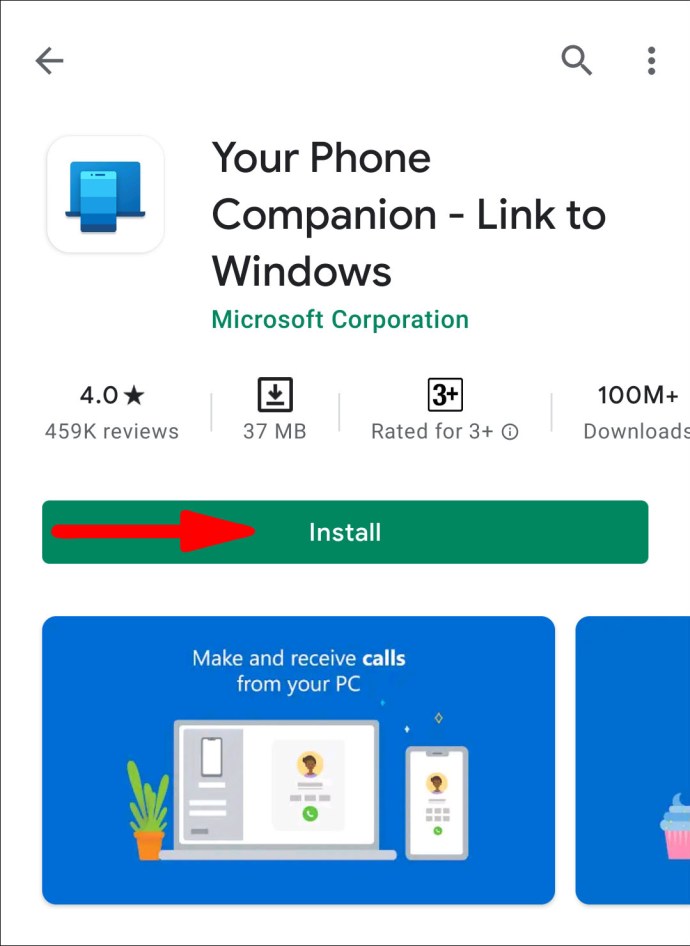
- Ouvrez le menu Démarrer sur votre ordinateur.
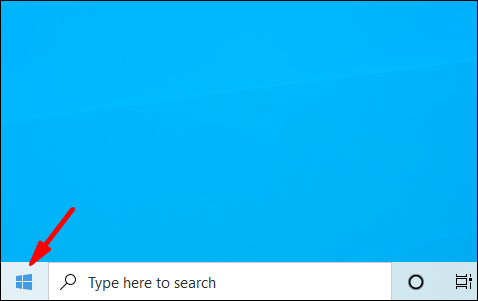
- Commencez à taper "Votre téléphone" et ouvrez-le.
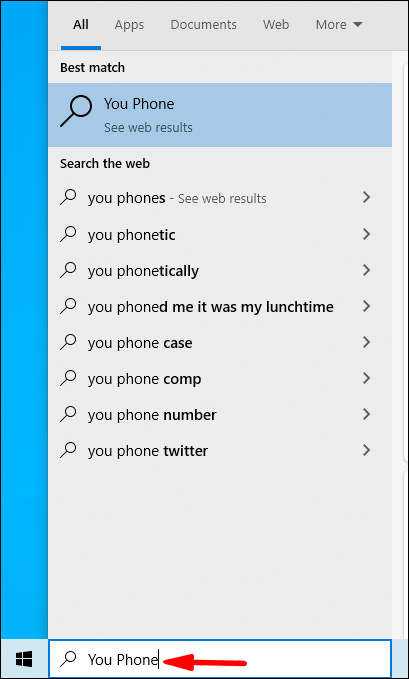
- Connectez-vous avec Microsoft et configurez-le avec votre téléphone.
- Choisissez l'onglet "Appels".
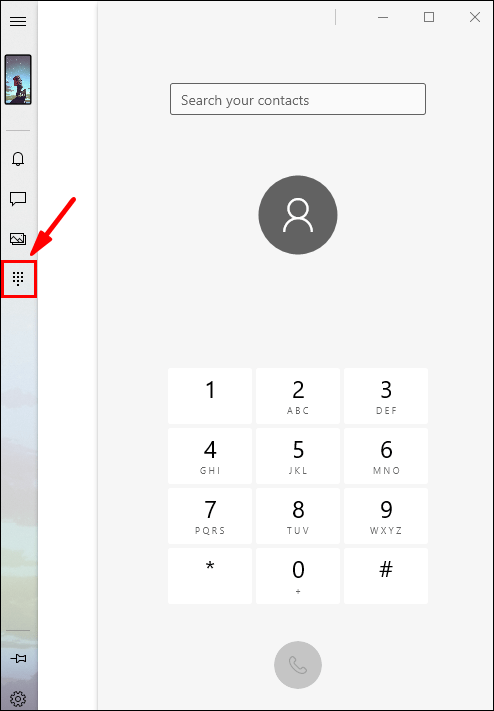
- Choisissez "Rechercher dans vos contacts" si vous souhaitez appeler quelqu'un de votre liste de contacts. Sinon, vous pouvez entrer le numéro que vous souhaitez appeler.
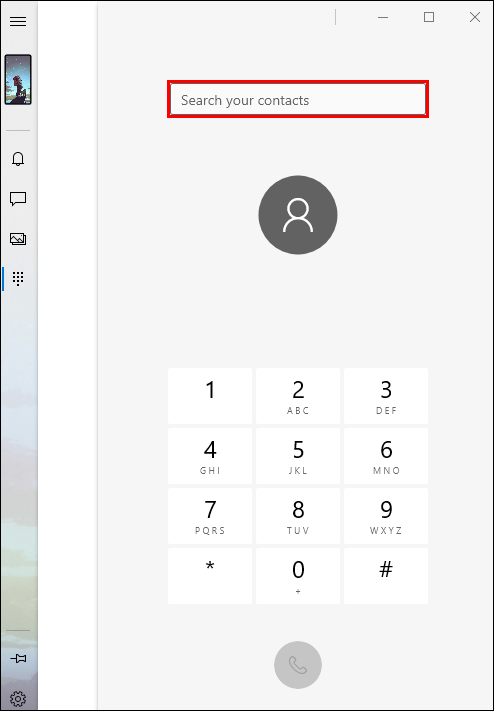
- Sélectionnez l'icône du téléphone à composer.
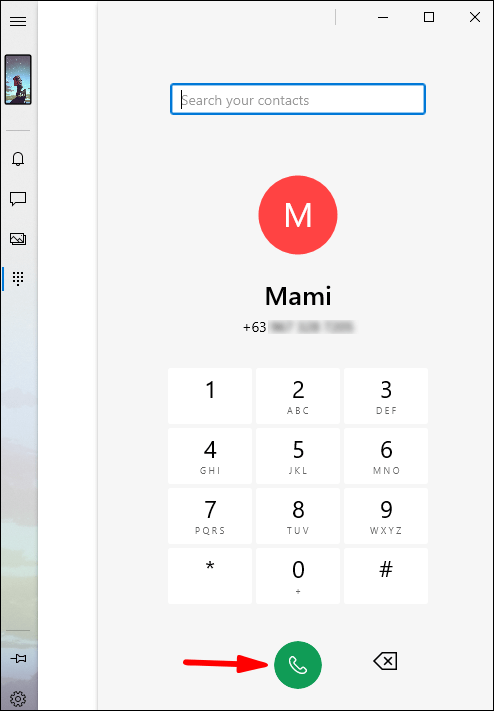
Conseil: Assurez-vous toujours que votre Bluetooth est activé. S'il est désactivé, vous ne pourrez pas passer d'appels téléphoniques avec YourPhone.
Skype
Si vous ne souhaitez pas passer d'appels avec votre numéro de téléphone, vous pouvez utiliser Skype. C'est l'une des applications les plus populaires pour passer des appels téléphoniques et vidéo sur différents appareils. Comme il est disponible sur différentes plates-formes (Windows, Linux, macOS, iOS, Android) et sur différents appareils, vous pouvez appeler depuis votre PC vers un autre PC, un téléphone mobile ou une application.
Si vous souhaitez passer un appel depuis votre PC en utilisant Skype, assurez-vous de suivre ces étapes :
- Si vous ne l'avez pas déjà, assurez-vous d'installer l'application Skype. Vous pouvez le télécharger ici : //www.skype.com/en/get-skype/.
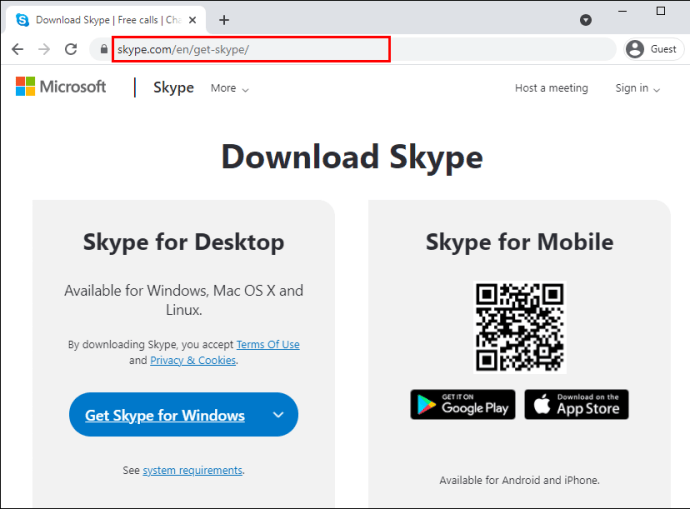
- Connectez-vous à votre compte ou créez-en un si c'est la première fois que vous utilisez Skype.

- Ouvrez l'onglet "Appels".
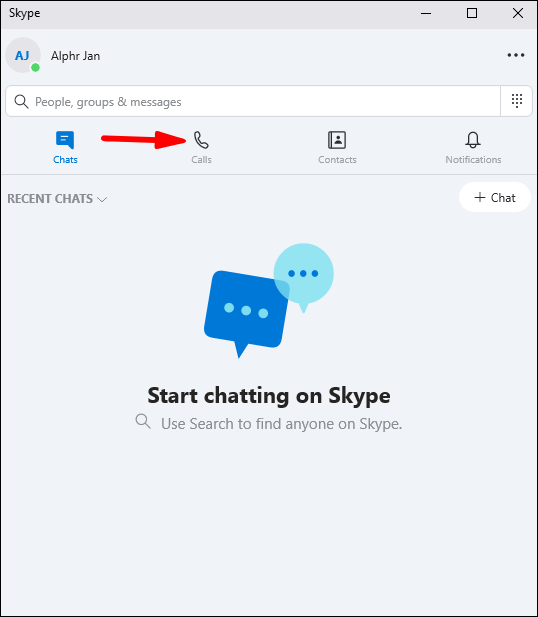
- Recherchez le nom, l'adresse e-mail ou le nom d'utilisateur d'une personne pour l'ajouter à vos contacts.
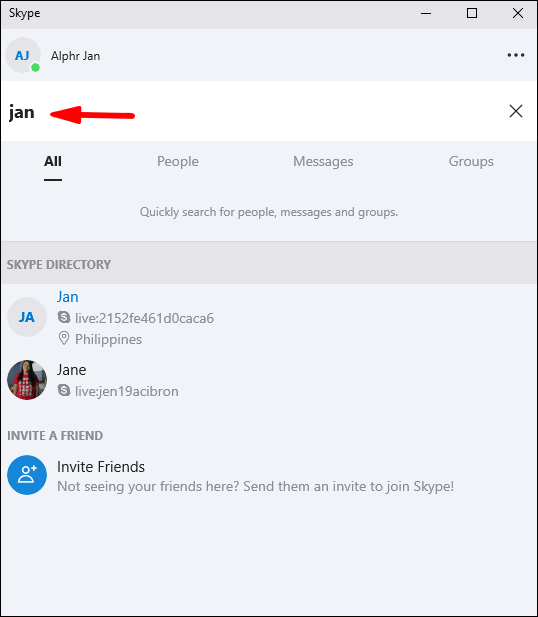
- Appuyez sur « Appeler ».
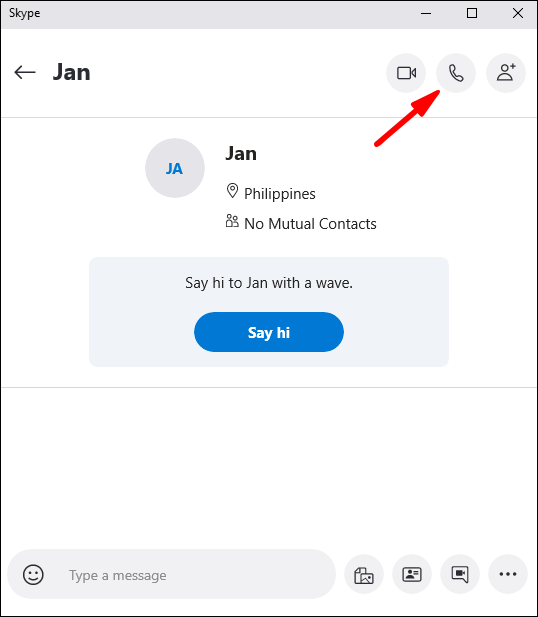
Cette option est gratuite. Cependant, vous pouvez également appeler un numéro de téléphone mobile ou une ligne fixe depuis votre application Skype. Dans ce cas, vous devrez acheter un abonnement ou un crédit Skype car cette option n'est pas gratuite.
Keku
Keku est une application très similaire à Skype, mais elle s'exécute dans votre navigateur. Il utilise la technologie de numéro local. Si vous souhaitez appeler vos amis internationaux, vous créez un numéro local pour chacun d'eux. Ensuite, vous composez ce numéro lorsque vous souhaitez les appeler.
Si vous souhaitez utiliser Keku depuis votre ordinateur, assurez-vous de suivre ces étapes :
- Ouvrez Google Chrome.

- Allez sur le site de Keku.
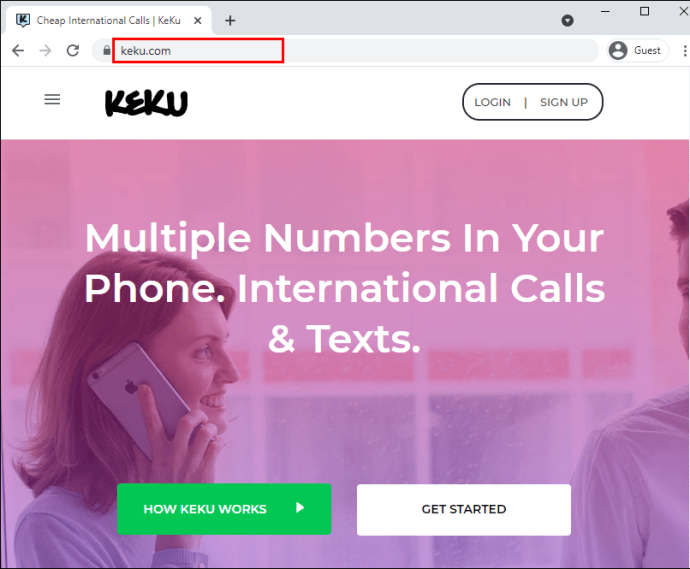
- Créez un compte Keku si vous n'en avez pas déjà un.
- Accédez à la page « Appeler depuis l'ordinateur » ou suivez ce lien //www.keku.com/controlpanel/dialpage.html.
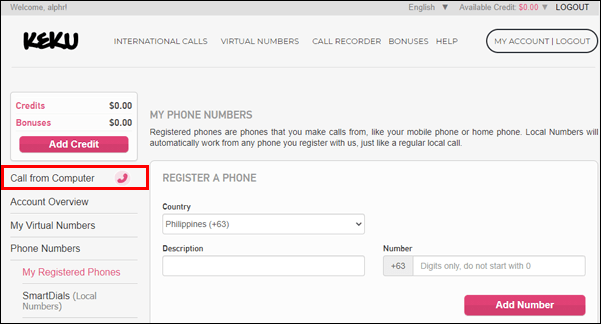
- Choisissez votre identification de l'appelant (votre propre numéro de téléphone ou un numéro virtuel).
Keku peut passer des appels en utilisant votre Internet, vos minutes locales ou l'option Numéro local. Il offre des tarifs abordables pour les appels internationaux, ce qui le rend populaire parmi les personnes qui contactent souvent leurs amis et leur famille à l'étranger.
Texte maintenant
TextNow offre une autre façon d'appeler et d'envoyer des SMS gratuitement à partir de votre ordinateur. Une fois que vous vous êtes inscrit, vous obtenez un numéro de téléphone à partir duquel vous pouvez envoyer des SMS et appeler des personnes. C'est simple et fonctionne bien dans votre navigateur.
- Ouvrez votre navigateur.
- Accédez à la page Web TextNow : //www.textnow.com/
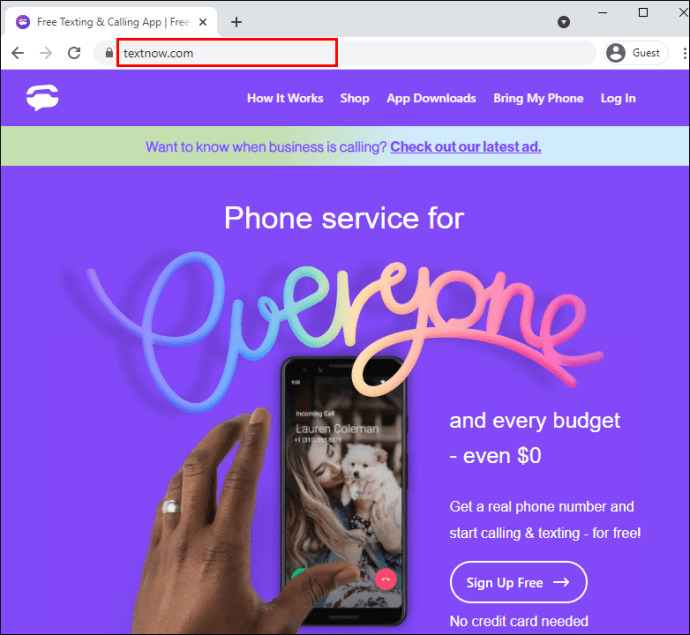
- Inscrivez-vous ou connectez-vous si vous avez déjà un compte.

- Tapez le numéro que vous souhaitez appeler.
- Appuyez sur « Appeler ».
TextNow conserve l'historique de vos appels et vous pouvez accéder à l'application depuis votre téléphone/un autre appareil. Vous aurez tous les appels et messages enregistrés si vous vous connectez à votre compte. Vous pouvez même utiliser la fonction de boîte vocale.
Google Duo
Google Duo est une application gratuite conçue pour passer des appels téléphoniques ou vidéo. Il peut être utilisé à partir du site Web ou en tant qu'application pour Android, iPhone et iPad. Son interface est simple : il fonctionne en fonction de votre numéro de téléphone, et il se connecte à votre compte Google. Une fois connecté, vous verrez une liste de contacts sur lesquels Google Duo est installé. Vous verrez également une option pour inviter vos amis à Google Duo.
Si vous souhaitez l'utiliser depuis votre PC, suivez ces étapes :
- Ouvrez votre navigateur.

- Ouvrez le site Web de Google Duo ou suivez ce lien : //duo.google.com/about/.
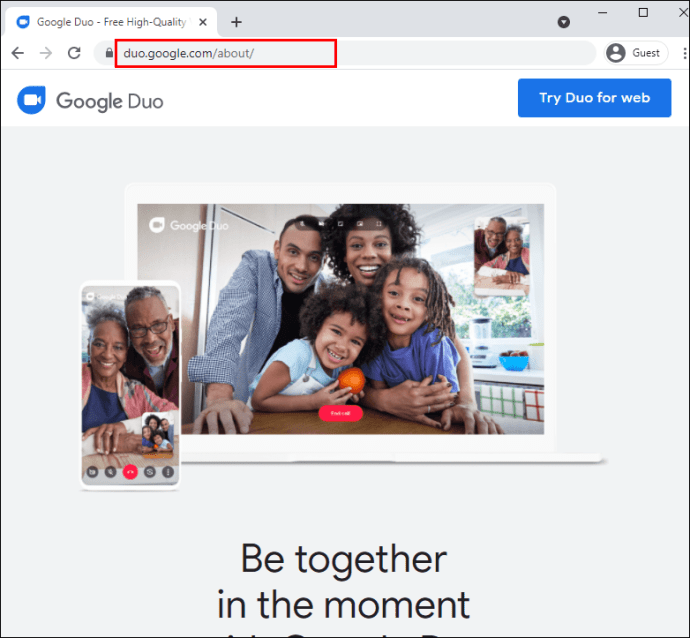
- Choisissez le contact que vous souhaitez appeler.
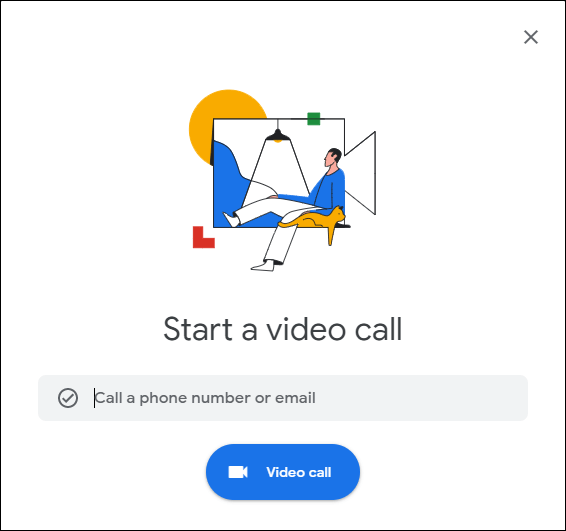
L'un des avantages de Google Duo est qu'il fonctionnera même sans Wi-Fi. Donc, si vous essayez d'appeler quelqu'un qui n'a pas de Wi-Fi disponible, c'est une excellente option.
L'un des inconvénients est que, contrairement à des applications similaires, Google Duo n'offre pas d'option de messagerie. Vous ne pouvez utiliser cette application que pour les appels, donc si vous souhaitez envoyer un message à quelqu'un, vous devrez essayer une autre option.
Facebook Messenger
Facebook Messenger est une autre application que vous pouvez utiliser pour passer des appels téléphoniques depuis votre PC. Vous pouvez l'utiliser à partir de n'importe quel navigateur sur votre ordinateur, et il sert également d'application pour téléphone mobile. Pour pouvoir passer l'appel téléphonique, la personne que vous appelez doit avoir installé Facebook Messenger sur son appareil.
Bien que cette application soit une extension de Facebook, vous n'avez pas besoin d'avoir un compte Facebook pour utiliser Facebook Messenger. C'est une application indépendante que tout le monde peut utiliser.
Pour passer un appel téléphonique depuis votre PC à l'aide de Facebook Messenger, procédez comme suit :
- Ouvrez votre navigateur.

- Tapez « Facebook Messenger » dans la barre de recherche et ouvrez le premier lien.
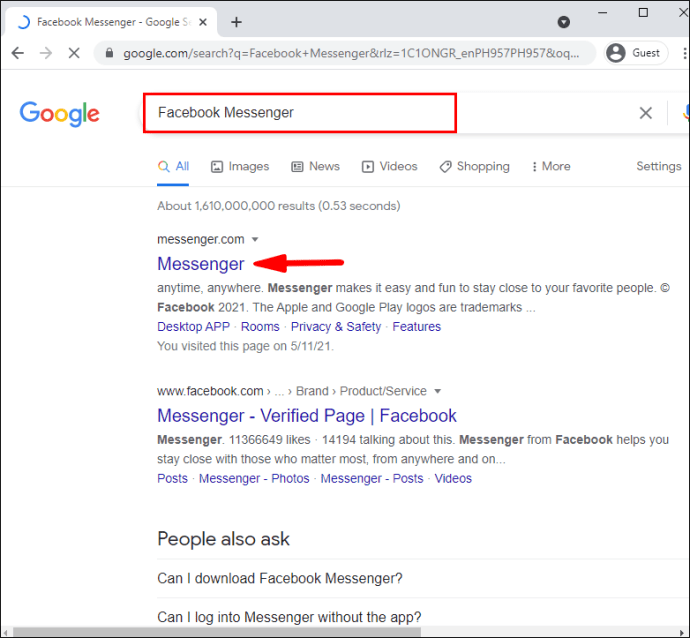
- Connectez-vous à votre compte ou, si vous n'en avez pas déjà un, créez-le.
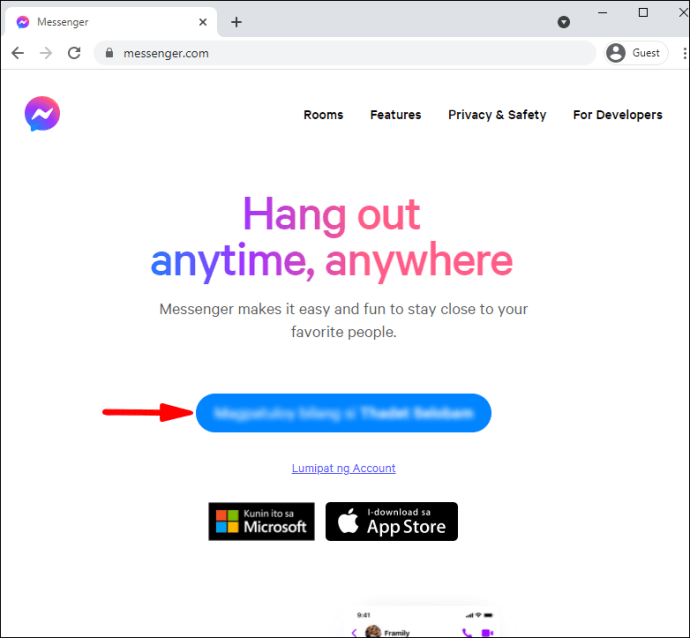
- Choisissez le contact que vous souhaitez appeler.
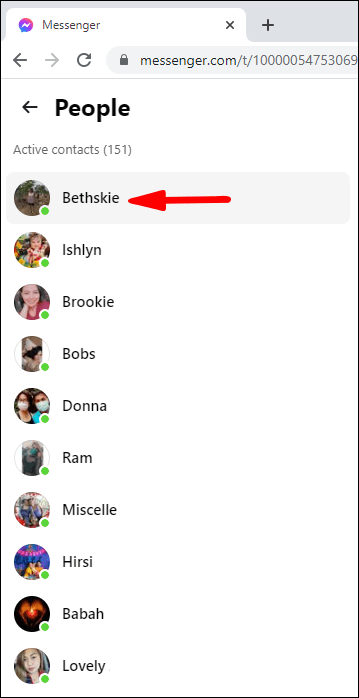
- Appuyez sur le bouton d'appel.
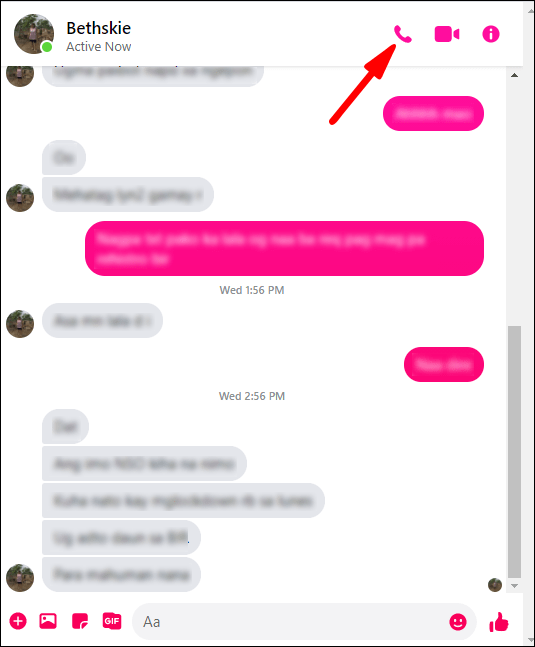
Alors que Facebook Messenger est une excellente application pour rester en contact avec les personnes qui ont également un compte, vous ne pouvez pas appeler des lignes fixes ou l'un des « vrais » numéros de téléphone via l'application.
Appeler depuis un PC est facile !
Que vous n'ayez pas accès à votre téléphone, que vous souhaitiez appeler un numéro international ou que vous souhaitiez simplement essayer quelque chose de nouveau, vous pouvez utiliser votre PC pour appeler d'autres personnes. Différentes options sont disponibles sur le marché : vous pouvez utiliser des applications qui vous demandent d'ouvrir un compte, des applications qui vous fournissent un numéro que vous pouvez utiliser ou des applications qui vous obligent à les lier à votre numéro de téléphone. Assurez-vous de choisir celui qui convient le mieux à vos besoins.
Avez-vous déjà essayé d'appeler quelqu'un depuis votre PC ? Dites-nous dans la section commentaire ci-dessous.